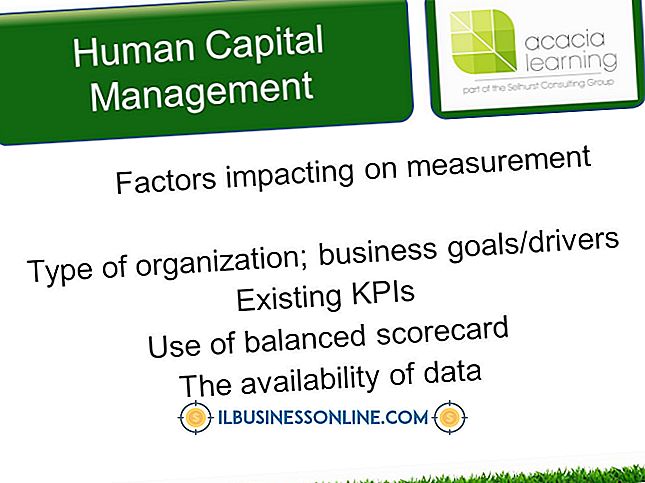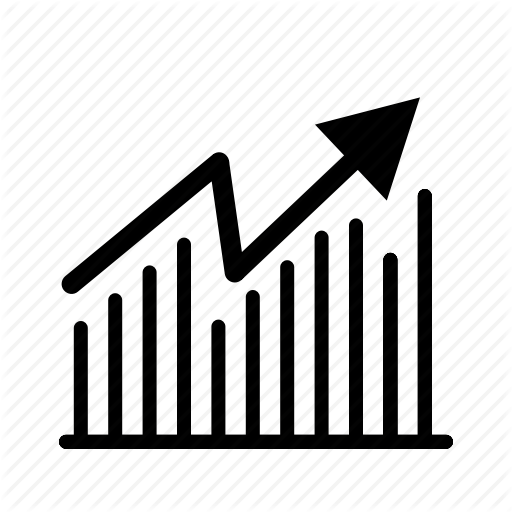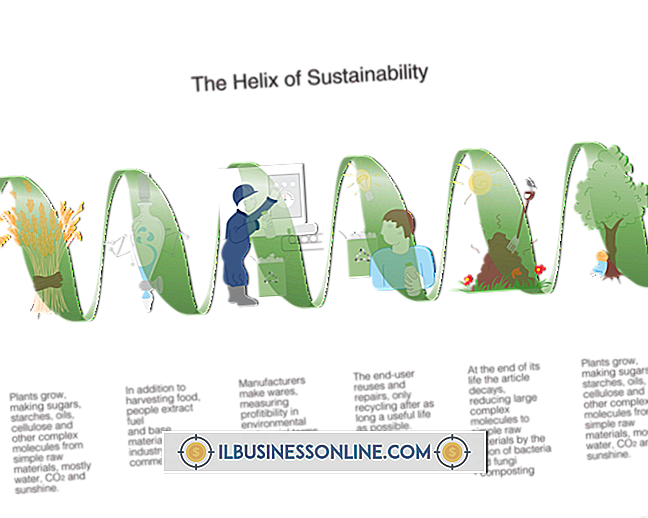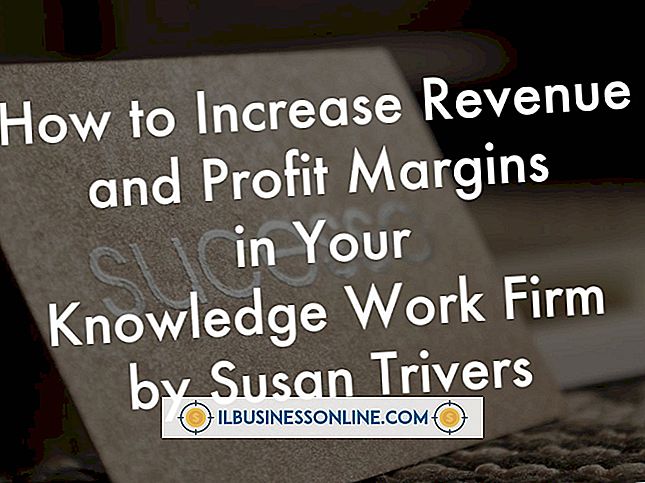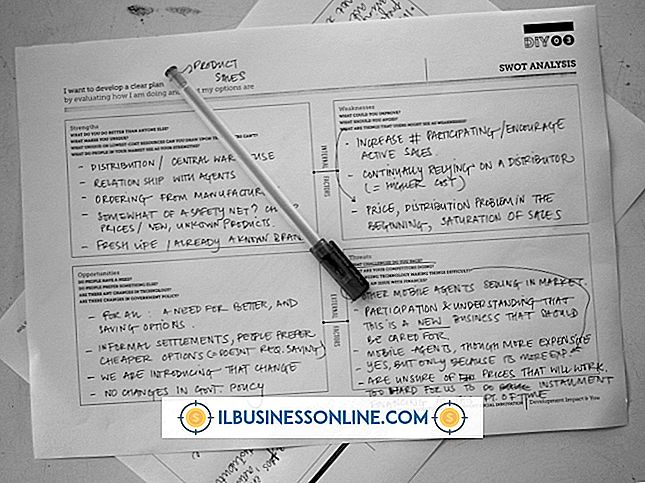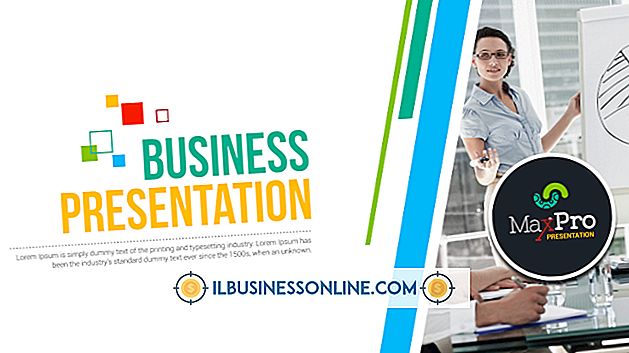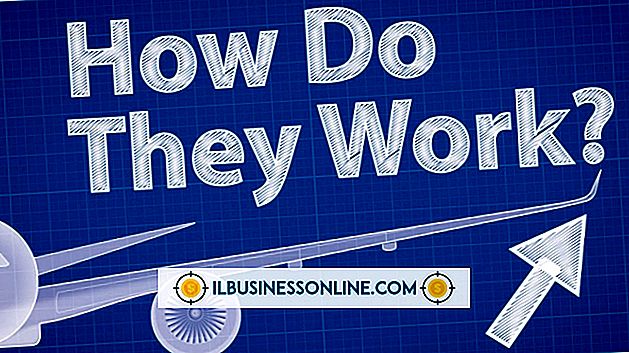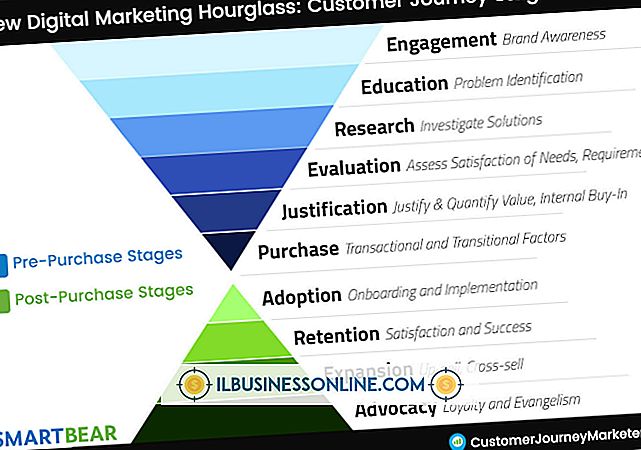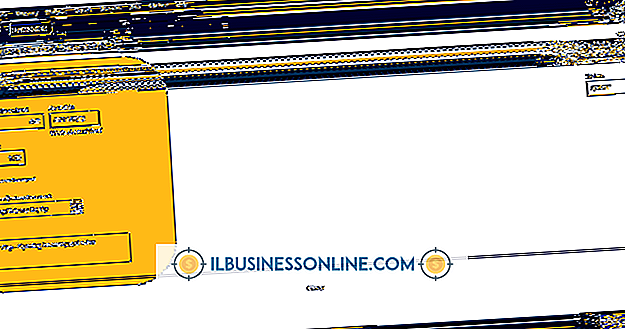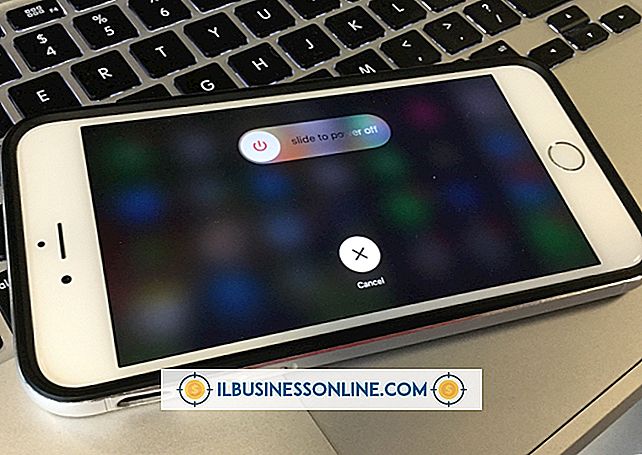So verwenden Sie HP Agents für einen XenServer

Unternehmen, die Citrix von einem HP Server aus ausführen, können HP Simple Network Management-Protokoll-Agenten auf XenServer installieren, um Netzteile, Lüfter und andere Hardware zu überwachen. Sie können die integrierte Lights-Out (iLO) -Schnittstelle von HP verwenden, um die Image-Datei mit den Verwaltungsagenten bereitzustellen. Sie können die Tools entweder während oder nach dem XenServer-Setup installieren.
1
Laden Sie die HP SNMP-Agenten vom HP Support herunter und installieren Sie sie (Link in Ressourcen).
2
Wählen Sie "Local Command Shell" aus dem XenServer Host-Menü aus, um die Befehlszeilenschnittstelle zu öffnen.
3.
Wählen Sie "Virtuelle Laufwerke" aus der Menüleiste aus und klicken Sie auf "Image File CD-ROM / DVD". Wählen Sie die Datei "hp-agents-xs.iso" aus.
4
Geben Sie "cd / dev" (ohne die Anführungszeichen hier und durchgehend) in das Terminal ein. Drücken Sie die "Enter" -Taste, um das Verzeichnis zu öffnen.
5
Geben Sie "ls / dev" ein und drücken Sie "Enter", um herauszufinden, wo sich die ISO-Datei befindet (z. B. / dev / sda3).
6
Geben Sie "mkdir / mnt /" ein und drücken Sie "Enter", um ein neues Verzeichnis zu erstellen. Ersetzen Sie "" durch einen eindeutigen Namen für das Verzeichnis.
7.
Geben Sie "mount / mnt /" ein und drücken Sie "Enter", um die ISO-Datei in das Verzeichnis einzuhängen. Ersetzen Sie "" durch den Speicherort der ISO ("sda3", im vorherigen Beispiel) und "" durch den Namen, den Sie für das Verzeichnis im vorherigen Schritt erstellt haben.
8
Geben Sie "cd / mnt /" ein, dann "ls / mnt /" und drücken Sie nach jedem Befehl auf "Enter", um das Verzeichnis zu öffnen und den Inhalt aufzulisten.
9
Führen Sie das Installationsskript für die HP Agenten mit dem folgenden Befehl aus:
./install.sh
Drücken Sie "Enter", um das Setup auszuführen.
Spitze
- Wenn Sie die HP SNMP-Agenten während der Installation von XenServer hinzufügen möchten, hängen Sie die ISO-Datei mit den Anweisungen dieses Artikels an, warten Sie 30 Sekunden und wählen Sie "OK", wenn die Meldung "Bitte fügen Sie Ihr Zusatzpaket jetzt" angezeigt wird. Folgen Sie den Anweisungen auf dem Bildschirm, um die HP Agents zu installieren. Wenn eine Meldung angezeigt wird, dass die Installation des Ergänzungspakets abgeschlossen ist, klicken Sie auf "Virtuelle Laufwerke", klicken Sie auf "Image-CD-ROM / DVD" und wählen Sie Ihre XenServer-ISO-Datei aus, um das Image erneut bereitzustellen.